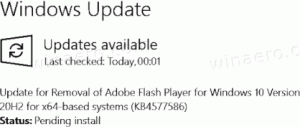Cómo deshabilitar la barra de tareas centrada en Windows 11
A continuación, le mostramos cómo deshabilitar la barra de tareas centrada en Windows 11 si no está satisfecho con el diseño predeterminado y desea restaurar la apariencia clásica de la barra de tareas. Una de las cosas que nota inmediatamente después de actualizar Windows 10 a Windows 11 es una barra de tareas que ha cambiado drásticamente.
Windows 11 ahora mantiene todas las aplicaciones abiertas y ancladas alineadas en el centro, no a la izquierda, como lo ha estado durante varias décadas. En Windows 10, puede mover aplicaciones de la izquierda al centro de la barra de tareas usando algunas aplicaciones de terceros, como TaskbarX o similar. En Windows 11, Microsoft ha convertido la barra de tareas centrada en un nuevo valor predeterminado.
Una nueva barra de tareas centrada en Windows 11 tiene algunos beneficios importantes. Por ejemplo, no es más fácil acceder a aplicaciones en pantallas grandes. Además, aquellos que cambien de macOS a Windows 11 encontrarán más fácil acostumbrarse al nuevo entorno. Al mismo tiempo, no es difícil entender por qué algunos usuarios odian el diseño de iconos centrados en Windows 11. Por ejemplo, muchos necesitan volver a entrenar la "memoria muscular". Además, el botón Inicio ahora se mueve según la cantidad de aplicaciones que haya anclado o abierto.
Como de costumbre, cambios tan drásticos en la barra de tareas y el menú / botón Inicio provocan reacciones negativas en el usuario. Afortunadamente, Microsoft te ofrece la opción de mover aplicaciones en la barra de tareas desde el centro hacia la izquierda sin herramientas adicionales. A continuación se explica cómo hacerlo.
Si desea mover los iconos de la barra de tareas desde el centro hacia la izquierda, haga lo siguiente.
Deshabilitar la barra de tareas centrada en Windows 11
- prensa Ganar + I para abrir Windows Ajustes. También puede abrir Inicio y seleccionar Ajustes.
- Ve a la Personalización sección.
- Hacer clic Barra de tareas en el panel izquierdo.
- A la derecha, haga clic en el Comportamientos de la barra de tareas artículo.
- Localizar el Alineación de la barra de tareas opción en la parte superior de la lista.
- En un menú desplegable, seleccione Izquierda. Windows 11 moverá automáticamente los iconos de la barra de tareas desde el centro hacia la izquierda, dándole un aspecto más tradicional.
Así es como se alinean los iconos a la izquierda en Windows 11. Del mismo modo, puede deshacer el cambio.
Deshabilitar la alineación centrada en los iconos de la barra de tareas en el registro
- Abra el Editor del Registro presionando Win + R e ingresando el comando regedit.
- Navega a la clave
HKEY_CURRENT_USER \ Software \ Microsoft \ Windows \ CurrentVersion \ Explorer \ Advanced. - A la derecha, modifique o cree un nuevo valor DWORD de 32 bits
TaskbarAl. - Establezca sus datos de valor en uno de los siguientes números:
-
0= Los iconos están alineados a la izquierda -
1= Colocar iconos en el centro de la barra de tareas (predeterminado).
-
Estás listo. Para ahorrar tiempo, he preparado un par de archivos de registro listos para usar.
Descargar archivos de registro
Utilizar el Alineación de la barra de tareas izquierda.reg archivo para mover los iconos de nuevo al lado izquierdo de la barra de tareas. los Center Taskbar Alignment.reg archivo restaura la configuración predeterminada de Windows 11.
Cómo centrar los iconos de la barra de tareas en Windows 11
Ya no necesita una aplicación de terceros para centrar las aplicaciones en la barra de tareas en Windows 11. Simplemente repita el proceso anterior para restaurar el aspecto predeterminado en Windows 11.
- Abra la configuración de Windows.
- Ir a Personalización> Barra de tareas> Alineación de la barra de tareas.
- Seleccione Centrado.
- Windows 11 reorganizará los iconos de las aplicaciones en el centro de la barra de tareas. No es necesario que confirme los cambios, reinicie el Explorador de Windows ni cierre sesión en su perfil. Windows 11 moverá las aplicaciones de la izquierda al centro de inmediato.